回答有關 iPhone 15 USB-C 與 Lightning 連接埠的問題
蘋果已經放棄了Lightning端口,而新的 iPhone 15 支援 USB-C這是一個革命性的變化,因為說到 iOS 和 Android 之間的差異,最顯著的差異之一就是充電線和連接埠。這兩個連接埠有什麼差別、優缺點?蘋果為何將 Lightning 改為 USB-C?如何處理舊的 Lightning 線?這篇文章將為你解答一切。
指南清單
為什麼蘋果將 Lightning 連接埠更改為 USB-C Lightning介面與USB-C介面的比較 您可以用 Lightning 電纜做什麼 額外提示:將資料傳輸到 iPhone 15 的最佳方式 有關 iPhone 15 USB-C 與 Lightning 連接埠的常見問題解答為什麼蘋果將 Lightning 連接埠更改為 USB-C
如果你平常關心電子產品的新聞,你可能已經知道蘋果為什麼要把Lightning口改成USB-C了。
監管要求
一個重要原因是歐盟的監管要求。 2022年10月,歐盟通過強制規定,所有電子設備,如手機、平板、相機等必須採用統一充電埠-USB-C。每個想要在歐洲銷售產品的製造商都應該在 2024 年之前做出這項改變。這就是蘋果在 iPhone 15 上將 Lightning 改為 USB-C 的決定性原因。
改善使用者體驗
您可能會認為 Lightning 線很酷且獨特,但與 USB-C 相比,它的充電和傳輸速度較低。如今的 USB-C 連接埠和線比 Lightning 先進得多。許多具有 USB-C 連接埠的手機可以快速為電池充電,而 iPhone 則需要您的耐心。為了消費者的利益,蘋果所做的改變是,將 Lightning 改為 USB-C 實際上早就該發生了。順便說一句,iPad 和 Mac 也支援 USB-C 端口,這是因為這兩種設備的大容量電池需要更快的充電速度。直到歐盟發布強制政策後,蘋果才為 iPhone 啟用 USB-C 連接埠。

Lightning介面與USB-C介面的比較
雖然iPhone 15採用了USB-C介面和線纜,但這並不代表Lightning介面和線纜完全沒有用處。您可以查看Lightning連接埠和USB-C連接埠之間的比較。
充電及傳輸速度
與目前的USB-C相比, 閃電的速度非常有限。 USB-C 連接埠比先前的版本 USB 2.0 快數倍。然而,Lightning 連接埠只能提供與 USB 2.0 標準相同的速度。 Lightning連接埠的充電速度也無法與USB-C相比。因此,iPhone 15支援USB-C確實是必要的決定。畢竟USB-C已經普及了,低速Lightning也注定有一天會被淘汰。

相容性
USB-C 連接埠和線纜的相容性也優於 Lightning 連接埠。 Lightning 連接埠僅用於 iPhone。甚至 iPad 和 MacBook 也在採用 USB-C 連接埠。 USB-C 連接線可用於許多設備,如手機、筆記型電腦,甚至刮鬍刀。因此,一條 USB-C 連接線足以滿足當今大多數電子產品及其用戶的需求。 iPhone 15 採用 USB-C 連接埠代表 iPhone 也支援這種相容性。
穩定性和耐用性
雖然USB-C看似無所不能,但這並不意味著配備USB-C連接埠和數據線的iPhone 15就可以高枕無憂。 Lightning連接埠在iPhone上使用了大約11年。官方Lightning數據線的品質和耐用性非常好 高品質、耐用。即使您已經使用了幾年,您也無需擔心閃電電纜的速度損失,除非它們損壞了。
配備 USB-C 的 iPhone 15 怎麼樣?據報道,iPhone 15 的 USB-C 連接線與其他具有 USB-C 連接埠的手機不相容。 USB-C連接埠的首次嘗試仍需要更多的嘗試和改進。因此,Lightning 連接埠提供了更高的穩定性和耐用性。
您可以用 Lightning 電纜做什麼
既然您的 Lightning 電纜仍然有用,您可以使用 USB-C 轉 Lightning 轉接器 繼續使用您的 Lightning 線。您可以在實體店或網路上購買。您需要將電纜插入轉接器,然後將轉接器插入您的 iPhone 15。

額外提示:將資料傳輸到 iPhone 15 的最佳方式
當您獲得新的 iPhone 15 時,您必須將重要資料從先前的裝置轉移到該裝置上。我們介紹最好的方法來做到這一點。您可以使用 4Easysoft iPhone 傳輸。該程式可以幫助您在 iPhone 之間快速傳輸任何資料。它絕對可以保護您的資料和隱私不洩露。它還提供令人難以置信的功能,如鈴聲製作和合約恢復。

步驟1免費下載 4Easysoft iPhone 傳輸 並啟動它。使用 USB 連接線連接兩部 iPhone。
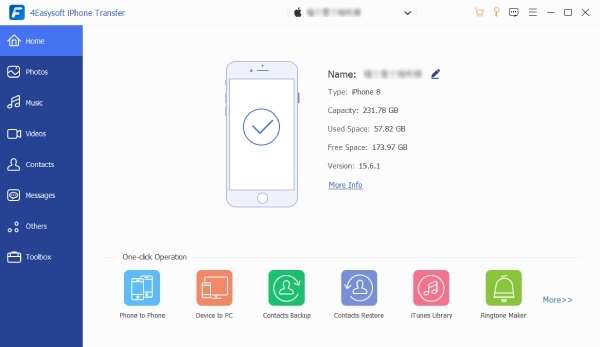
第2步您可以點擊“音樂”或“視訊”按鈕來選擇您想要的檔案。
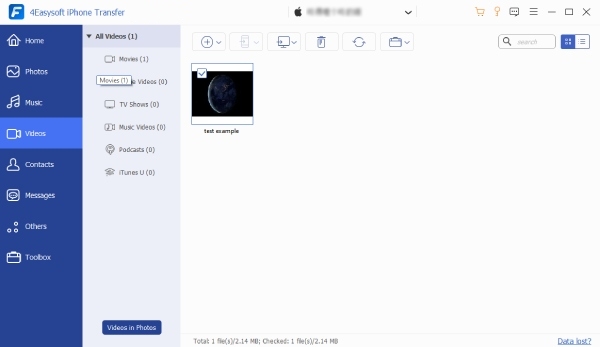
步驟3點擊“匯出到裝置”按鈕開始傳輸。您只需等待該過程完成即可。
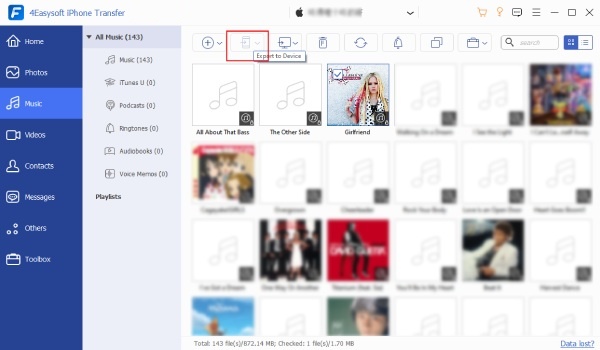
4Easysoft iPhone 傳輸 已使用 USB-C 連接線將您想要的所有檔案完全傳輸到您的 iPhone 15。無論您的 iPhone 型號是什麼,該程式都可以幫助您透過簡單的點擊來傳輸檔案。
有關 iPhone 15 USB-C 與 Lightning 連接埠的常見問題解答
-
與之前的型號相比,配備 USB-C 的 iPhone 15 的傳輸速度是否更快?
是的當然。 USB-C 連接埠比 Lightning 連接埠更快。例如,當您想要將大視訊從 iPhone 傳送到 Mac 或 Windows PC 時,USB-C 線的速度比 Lightning 線快幾倍。
-
iPhone 15 上的 USB-C 連接埠和電纜可靠嗎?
是的。 USB-C 技術已經發展了好幾年。儘管這是iPhone的第一次嘗試,但你可以相信蘋果的技術和創新。至少,蘋果的售後服務也是可靠的。
-
我可以在其他手機上使用 iPhone 15 USB-C 連接線嗎?
還沒有。據悉,iPhone 15 的 USB-C 不相容於任何其他手機。不過,也許蘋果將來會生產相容的 USB-C 線。
-
Lightning 連接埠與 USB-C 連接埠。哪個更好?
儘管閃電很獨特並且有其優點,但它的速度相當有限。如今的USB電纜和連接埠支援USB 3.0甚至4.0標準,而Lightning僅支援USB 2.0標準,這肯定已經過時了。
-
我可以使用 iPhone 15 上的 USB-C 將資料傳輸到另一部 iPhone 嗎?
是的。但這並不那麼容易。如果您有一個適配器可以將兩部 iPhone 連接在一起,那就更好了。那麼,這種方法的步驟也很複雜。您可以使用其他方法,例如 4Easysoft iPhone 傳輸 將任何資料從 iPhone 傳輸到另一部 iPhone。
結論
現在您已經了解了 Lightning 連接埠與 USB-C 連接埠的結果。即使你是Lightning粉絲,蘋果也做出了這不可避免的改變,這意味著你可能不再在未來的iPhone機型中看到Lightning連接埠。但是,您仍然可以使用適配器繼續使用您心愛的閃電電纜。如果您在將重要資料傳輸到任何裝置時遇到問題, 4Easysfot iPhone 傳輸 可以幫助您快速安全地解決問題。希望您能愉快地使用您的 iPhone 15。

 發表者
發表者 